iPhone, iPad 또는 iPod touch를 프린터와 함께 사용하는 데 실제로 AirPrint가 필요하지 않다는 것을 알고 계셨습니까? Apple이 2010년에 AirPrint를 도입했음에도 불구하고, AirPrint가 없는 프린터는 여전히 많이 있습니다. 다행히도 다양한 타사 앱을 사용하여 이러한 격차를 해소할 수 있습니다.
AirPrint를 사용하면 추가 소프트웨어를 설치하지 않고도 Apple 장치에서 무선으로 인쇄할 수 있습니다. AirPrint 지원 프린터가 없어도 다른 앱을 사용하여 Wi-Fi를 통해 프린터에 연결할 수 있습니다.
프린터를 교환하기 전에 이 앱을 사용하여 현금을 절약하십시오.
내용물
- 관련 기사
- 인쇄하려면 컴퓨터의 전원을 켜두십시오.
- 1. Mac에서 HandyPrint를 사용하여 AirPrint 활성화
- 2. Mac에 로그인하지 않고 Printopia를 AirPrint로 사용
- 3. O'Print를 사용하여 Windows PC와 연결
- 4. 안전한 비즈니스 인쇄를 위해 Presto 사용
- 5. AirPrint 대신 Readdle의 Printer Pro 사용
- 더 많은 옵션은 제조업체에 문의하세요.
- 더 나은 데스크탑 인쇄를 위해 고급 설정 사용
-
인쇄 옵션을 잃지 마십시오
- 관련 게시물:
관련 기사
- AirPrint가 작동하지 않습니까? AirPrint 프린터를 찾을 수 없는 문제 수정
- macOS Catalina에 프린터 문제가 있는 경우 다음 팁을 따르십시오.
- iOS 13의 iPhone 및 iPadOS가 설치된 iPad에서 인쇄하는 방법
- AirPrint를 사용할 수 없습니까? 펌웨어 업데이트를 확인하십시오
인쇄하려면 컴퓨터의 전원을 켜두십시오.
아래 나열된 대부분의 타사 앱은 iPhone, iPad 또는 iPod touch와 프린터 간의 번역기 역할을 합니다. 일반적으로 앱은 컴퓨터를 사용하여 프린터와 통신하므로 항상 켜져 있어야 합니다.
물론 데스크톱 컴퓨터에서는 큰 문제가 아니지만 랩톱만 사용하는 경우 Printer Pro 섹션으로 바로 이동합니다. Readdle의 이 앱을 사용하면 컴퓨터 없이 Wi-Fi 프린터에 연결할 수 있습니다.
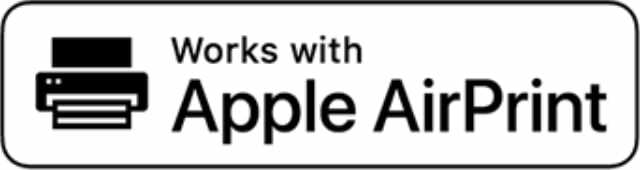
시작하기 전에 이 목록을 확인하여 AirPrint 지원 프린터를 이미 소유하고 있지 않은지 확인하십시오..
1. Mac에서 HandyPrint를 사용하여 AirPrint 활성화
이전에 AirPrint Activator로 알려졌던 HandyPrint는 연결된 거의 모든 프린터에서 AirPrint를 활성화할 수 있는 작은 Mac 앱입니다. 동일한 네트워크에 있는 모든 iPhone, iPad 또는 iPod touch에서 인쇄하려면 Mac에 HandyPrint를 다운로드하여 설치하십시오.
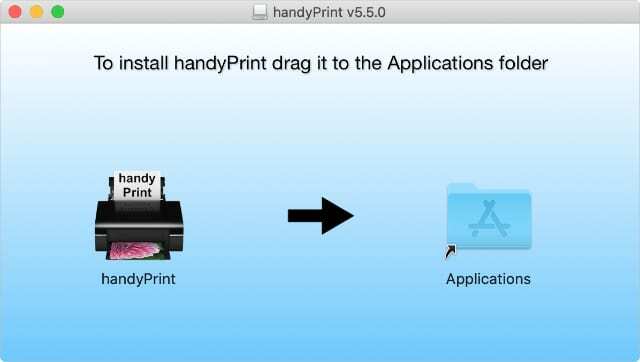
Netputing은 더 이상 HandyPrint에 대한 많은 업데이트를 발행하지 않지만 여전히 macOS Catalina에서 작동합니다. 부분적으로는 64비트 앱이기 때문에. 또한 14일 무료 평가판을 활용하여 비용을 지불하기 전에 프린터에서 작동하는지 확인할 수 있습니다.
핸디프린트를 사용하려면, Netputing 웹사이트에서 앱 다운로드 응용 프로그램 폴더로 끌어다 놓습니다. 열 수 없는 경우 변경 보안 및 개인 정보 보호 시스템 기본 설정 식별된 개발자가 다운로드한 앱 허용.
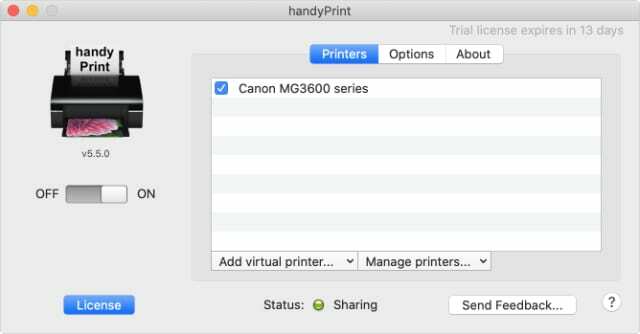
HandyPrint를 열고 macOS 보안 알림에 동의합니다. 그런 다음 켜기/끄기 버튼을 눌러 HandyPrint를 켜십시오. iOS 또는 iPadOS 장치에서 AirPrint를 사용할 수 있습니다.
다운로드: 핸디인쇄용 맥 OS ($5.00 14일 무료 평가판 포함)
2. Mac에 로그인하지 않고 Printopia를 AirPrint로 사용
HandyPrint와 마찬가지로 Printopia를 사용하면 Mac을 사용하여 연결된 프린터로 AirPrint를 할 수 있습니다. HandyPrint와 달리 Mac에 로그인하지 않고도 iPhone, iPad 또는 iPod touch에서 Printopia를 사용하여 AirPrint를 사용할 수 있습니다. 그래도 전원을 켜야 합니다.
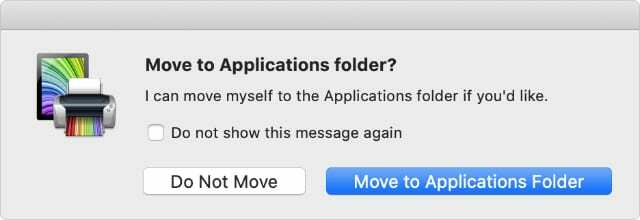
Printopia를 사용하면 각각에 대한 고급 인쇄 설정을 제공하는 최대 5개의 프린터를 추가할 수 있습니다. Printopia를 Dropbox 계정과 동기화하고 이를 사용하여 Mac으로 스크린샷을 보낼 수도 있습니다.
Printopia Pro에서 더 많은 기능을 사용할 수 있습니다., 또한 네트워크에 더 많은 프린터를 연결할 수 있습니다.
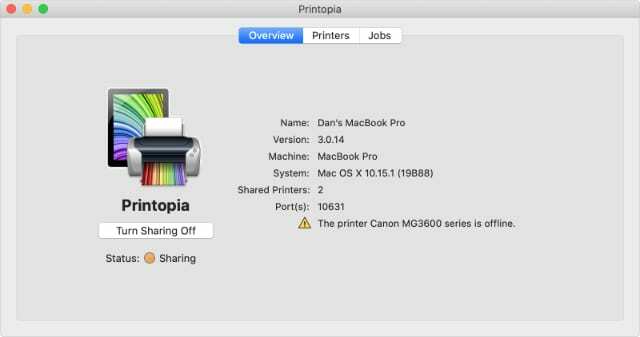
7일 무료 평가판을 사용하여 Printopia를 사용해 보십시오. 단지 Decisive Tactics 웹 사이트에서 다운로드하십시오. 평가판을 시작하고 AirPrint 기능을 잠금 해제합니다. 작동하면 전체 앱을 $19.99에 구입할 수 있습니다.
다운로드: 인쇄토피아 맥 OS (7일 무료 평가판 사용 시 $19.99)
3. O'Print를 사용하여 Windows PC와 연결
macOS 대신 Windows를 사용하는 경우에도 다음을 수행할 수 있습니다. O'Print를 사용하여 연결된 프린터에서 AirPrint 활성화. 이 Windows 기반 앱은 이 목록에서 언급한 다른 옵션과 동일하게 작동합니다. iPhone, iPad 또는 iPod touch에서 컴퓨터에 연결된 프린터로 인쇄할 수 있습니다.

O'Print가 작동하려면 여전히 컴퓨터에 로그인해야 합니다. 그러나 모바일 장치의 공유 시트에서 문서, PDF, 사진 및 기타 미디어를 프린터로 보낼 수 있습니다.
보안을 강화하기 위해 O'Print를 사용하여 권한이 없는 사용자가 네트워크에 들어오지 못하도록 암호를 설정할 수 있습니다.

30일 무료 평가판으로 O'Print를 테스트하고 장비에서 작동하는지 확인할 수 있습니다. 평가판 사용 후 O'Print를 $19.80에 구입하고 AirPrint를 필요한 만큼 프린터로 구입하십시오.
다운로드: 오프린트 창 (30일 무료 평가판 포함 $19.80)
4. 안전한 비즈니스 인쇄를 위해 Presto 사용
비즈니스를 위한 보안 인쇄 솔루션이 필요한 경우 Presto와 함께 사용할 수 있습니다. 이 고급 소프트웨어는 Windows, macOS, ChomeOS, iOS 및 Android와 호환됩니다. 또한 확장 가능하고 설정이 간편하며 유지 관리가 쉽습니다.
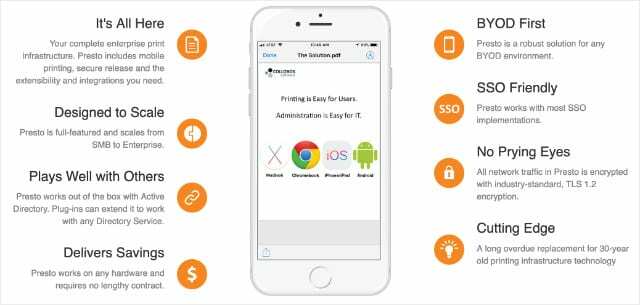
Presto를 사용하면 거의 모든 프린터를 보안 릴리스 스테이션으로 변환할 수 있습니다. 사용자는 선택한 장치를 사용하여 로그인하고 필요한 모든 것을 인쇄할 수 있습니다.
유연한 가격 책정은 귀하에게 적합한 서비스 수준을 찾을 수 있음을 의미합니다. Collobos 웹사이트의 모든 옵션을 살펴보세요..
다운로드: 프레스토 모든 플랫폼 (30일 환불 보장과 함께 $75.00부터 시작)
5. AirPrint 대신 Readdle의 Printer Pro 사용
프린터가 위에 나열된 AirPrint 앱과 호환되지 않는 경우가 있습니다. 이 경우 Readdle의 Printer Pro를 대신 살펴보십시오.
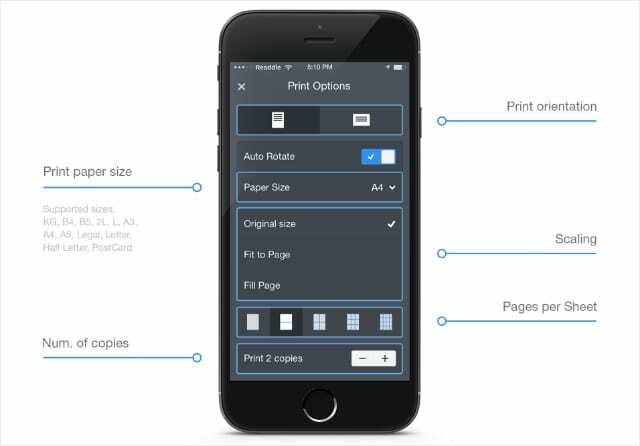
Printer Pro는 컴퓨터에 연결되어 있거나 Wi-Fi 네트워크에 연결된 프린터에 연결하는 iOS 또는 iPadOS 앱입니다. 프린터가 Wi-Fi에 직접 연결되어 있으면 사용하기 위해 PC를 켤 필요도 없습니다.
App Store에서 Printer Pro를 다운로드하고 컴퓨터에 해당 앱을 설치합니다. 인쇄하려면 장치의 공유 시트에서 Printer Pro를 선택하십시오. 앱의 두 번째 행에 있어야 합니다.
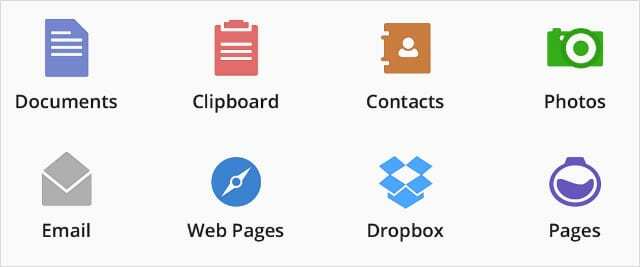
Printer Pro를 사용하여 문서, 웹 페이지, 이메일 및 클립보드에 있는 모든 것을 인쇄하십시오. Printer Pro Lite 앱을 사용하여 무료로 테스트하십시오.; 작동하는 경우 $6.99에 전체 앱을 다운로드하세요.
다운로드: 프린터 프로 iOS 및 iPadOS ($6.99 무료 라이트 버전 사용 가능)
더 많은 옵션은 제조업체에 문의하세요.
많은 주요 프린터 제조업체에는 iPhone, iPad 또는 iPod touch에서 인쇄할 수 있는 앱이 있습니다. 위의 옵션을 사용하여 AirPrint를 사용할 수 없는 경우 프린터 제조업체에 문의하여 도움을 받으십시오. 그들만의 앱이 있을 수 있습니다!
제조업체의 앱으로 인쇄하려면 일반적으로 프린터에서 직접 무선 액세스 포인트를 생성해야 합니다. 프린터 설명서를 살펴보고 그 방법을 알아보세요. 일반적으로 다음 두 아이콘 중 하나로 표시됩니다.
해당 버튼을 누르고 다음으로 이동합니다. 설정 > Wi-Fi 장치에서 프린터 이름, 브랜드 또는 모델이 포함된 새 WiFi 네트워크를 찾습니다. 해당 네트워크에 연결한 다음 인쇄할 앱을 엽니다.
더 나은 데스크탑 인쇄를 위해 고급 설정 사용
macOS에서 직접 사용할 수 있는 다양한 인쇄 옵션을 간과하기 쉽습니다. 어디를 봐야하는지 안다면 고급 인쇄 설정의 전체 호스트 변경:
- 용지 크기
- 규모
- 미디어 유형
- 국경
- 양수표.
클릭만 하면 됩니다 세부 정보 표시 인쇄 창에서 드롭다운 메뉴를 사용하여 더 많은 옵션을 표시합니다. 여기에서 인쇄 설정에 대한 거의 모든 것을 쉽게 변경할 수 있으며 다른 소프트웨어를 다운로드하거나 iPhone을 만지작거릴 필요가 없습니다.
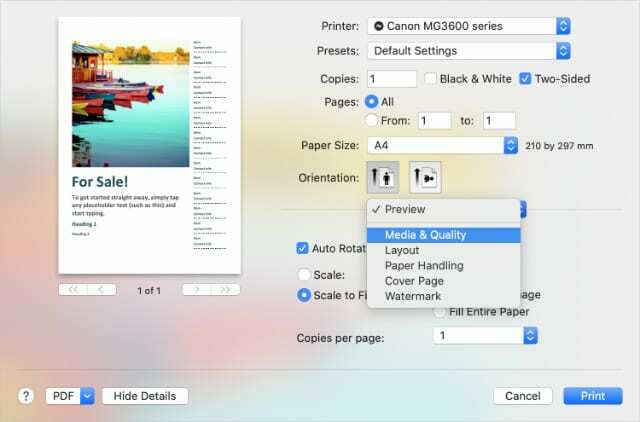
인쇄 옵션을 잃지 마십시오
모든 것이 시작되어 실행 중일 때 여전히 알고 있는지 확인하십시오. iPadOS 또는 iOS 13에서 인쇄 옵션을 찾을 수 있는 위치. Apple은 Share Sheet에서 더 아래로 이동했으며 예전만큼 명확하지 않습니다.
지금 iPhone, iPad 또는 iPod touch에서 AirPrint를 사용할 수 있는지 알려주십시오. 어떤 앱을 선택했으며 그 이유는 무엇입니까?

Dan은 사람들이 기술을 최대한 활용할 수 있도록 튜토리얼과 문제 해결 가이드를 작성합니다. 작가가 되기 전에 그는 사운드 기술 학사 학위를 취득하고 Apple Store에서 수리를 감독했으며 중국에서 영어를 가르쳤습니다.